Si nota que cada mes su computadora se vuelve más y más lenta, entonces tal vez el punto esté en funciones innecesarias que cargan la arquitectura del sistema operativo y usan RAM libre. Todo esto puede corregirse deshaciéndose de las funciones activas no utilizadas que "consumen" los recursos destinados a otros programas.
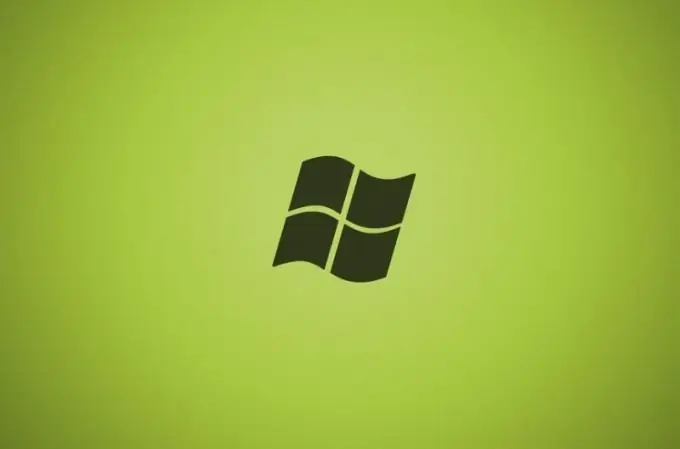
Instrucciones
Paso 1
Mucha RAM, especialmente en Windows Vista y Windows 7, elimina las imágenes y todo lo relacionado con la apariencia gráfica de Explorer y el escritorio. En la sección "Personalización" del panel de control, apague el protector de pantalla, el efecto "Aero", si es posible, elimine el fondo de pantalla y todos los widgets del escritorio. Vaya también a "Mi PC", haga clic derecho y seleccione "Propiedades". En la ventana que aparece, seleccione "Configuración avanzada del sistema" en el panel izquierdo. Haga clic en el botón "Rendimiento" en la pestaña "Avanzado" y desmarque todas las casillas, luego haga clic en "Aceptar". Esto eliminará la RAM de una carga innecesaria.
Paso 2
Para acelerar su conexión a Internet, desactive las actualizaciones automáticas. Seleccione “Ejecutar” en programas estándar, ingrese “msconfig” (sin comillas) en el campo para ingresar el nombre de la aplicación. En la ventana que aparece, seleccione el elemento "Servicios" y desmarque la casilla "Actualización automática". Además, a veces deshabilite las actualizaciones de antivirus verificándolas, por ejemplo, una vez por semana, en lugar de todos los días.
Paso 3
Desactive Restaurar sistema para ayudar a reducir el tiempo de instalación de programas y juegos. En las propiedades de "Mi PC", seleccione la pestaña "Restaurar sistema" y marque la casilla junto a "Desactivar Restaurar sistema", luego haga clic en "Aceptar" y confirme la desactivación de esta opción haciendo clic en "Sí".
Paso 4
También puede hacer que el menú aparezca más rápido. Para ello, en el menú principal "Inicio" busque "Ejecutar" y entre en la aplicación para ejecutar los programas "regedit" (sin comillas). Este comando invoca el Editor del registro. En el panel izquierdo, busque "HKEY_CURRENT_USER" y vaya al menú desplegable en Control - Panel - Escritorio - MenuShowDelay. Ponga cualquier número en lugar de 400, cuanto menos, mejor.
Paso 5
Además, elimine de la ejecución automática todos los programas que no esté utilizando. Suelen colgarse en la bandeja junto al reloj. Basta con mirar su configuración, por lo general dice "Ejecutar automáticamente con Windows" - desmarque esta casilla para que los programas innecesarios ya no le molesten.






